Audio Record and Edit Beta: Ghi âm có hỗ trợ chỉnh sửa
22/08/2013 22:00
Ngoài tính năng ghi âm, Audio Record and Edit Beta còn hỗ trợ cắt, ghép, nâng volume để cho ra file âm thanh như ý.
Nhà phát triển:Rierie501.
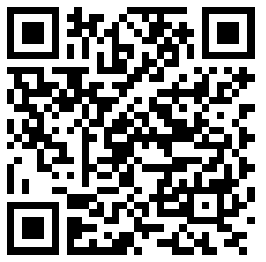
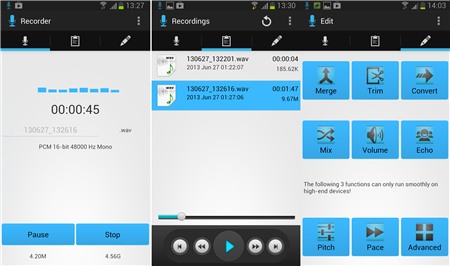
Lưu ý: Bạn có thể tuỳ chỉnh chất lượng file ghi âm bằng cách vào Settings(chạm biểu tượng ba ô vuông thẳng đứng) > chọn lại Sample Rate. Sau đó, bạn vào thẻ Recordings để mở nghe file âm thanh thu được. Khi bạn chạm và giữ im ngón tay trên file, menu ngữ cảnh xuất hiện có các tuỳ chọn: Play,Convert (chuyển định dạng), Rename (đổi tên), Delete (xóa khỏi danh sách).
Chỉnh sửa file ghi âm: Bạn vào thẻ Edit, tại đây có các công cụ:
- Merge: Ghép nối nhiều file ghi âm thành một. Bạn chọn các file muốn ghép nối rồi nhấn biểu tượng .Lưu ý: Thứ tự ghép phụ thuộc vào thứ tự các file ghi âm trong danh sách, bạn có thể kéo thả để sắp xếp lại.
.Lưu ý: Thứ tự ghép phụ thuộc vào thứ tự các file ghi âm trong danh sách, bạn có thể kéo thả để sắp xếp lại.
- Trim:Cắt bỏ những phân đoạn ghi âm không cần thiết. Bạn chọn file muốn xử lý trong danh sách. Trên biểu đồ dạng sóng của file ghi âm, bạn kéo hai nút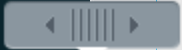 định điểm đầu và điểm cuối của đoạn ghi âm muốn giữ lại (bạn cũng có thể nhập chính xác thời gian vào hai ô Start và End). Sau cùng, bạn chạm biểu tượng chiếc đĩa mềm ở góc phải phía trên màn hình để lưu lại file kết quả, đặt tên file tại ô Save As > nhấn Save.
định điểm đầu và điểm cuối của đoạn ghi âm muốn giữ lại (bạn cũng có thể nhập chính xác thời gian vào hai ô Start và End). Sau cùng, bạn chạm biểu tượng chiếc đĩa mềm ở góc phải phía trên màn hình để lưu lại file kết quả, đặt tên file tại ô Save As > nhấn Save.
Lưu ý: Sau khi thực hiện ghép hay cắt file, bạn quay lại thẻ Recordings nhấn biểu tượng để cập nhật danh sách các file âm thanh mới.
để cập nhật danh sách các file âm thanh mới.
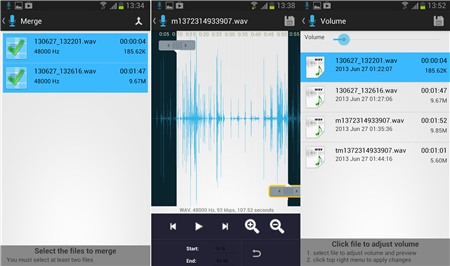 -Convert:Chuyển đổi định dạng file ghi âm .wav sang .m4a. Bạn chọn các file muốn chuyển đổi rồi nhấn biểu tượng mũi tên hướng sang phải ở góc trên.
-Convert:Chuyển đổi định dạng file ghi âm .wav sang .m4a. Bạn chọn các file muốn chuyển đổi rồi nhấn biểu tượng mũi tên hướng sang phải ở góc trên.
- Mix:Hòa trộn nhạc (chức năng nầy không thật sự cần thiết với các file ghi âm).
- Volume:Tăng âm lượng cho file ghi âm. Đây là chức năng cực kỳ có ích, vì phần lớn các file ghi âm đều có âm lượng nhỏ, dẫn đến việc nghe không rõ, dù bạn đã tăng volume điện thoại lên mức cao nhất. Tại đây, bạn chọn file ghi âm muốn tăng âm lượng, sau đó kéo thanh Volume lên mức cao hơn, nhấn Playđể nghe thử. Nếu đã hài lòng và nghe không bị rè, bạn nhấn biểu tượng chiếc đĩa mềm để lưu lại file mới.
- Echo:Lồng hiệu ứng echo (dành cho các file nhạc).
Ngoài ra, phía bên dưới còn có ba công cụ Pitch, Pace và Advanced giúp tuỳ biến, tối ưu file âm thanh để nghe đã hơn trên các thiết bị high-end.
TVL (TP.HCM)
Tương thích: Android 2.2 trở lên.
Phiên bản mới nhất: 0.9.
Dung lượng: 2,8MB.
Giá: Miễn phí.
Đánh giá: 4,2 sao.
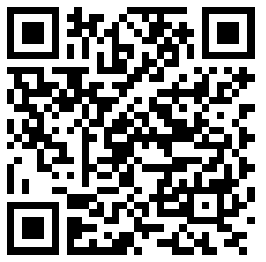
Giao diện Audio Record and Edit Beta gồm ba thẻ chức năng chính (tính từ trái sang phải): Recorder (ghi âm),Recordings (hiển thị danh sách file ghi được) vàEdit (các công cụ hỗ trợ chỉnh sửa file ghi âm).
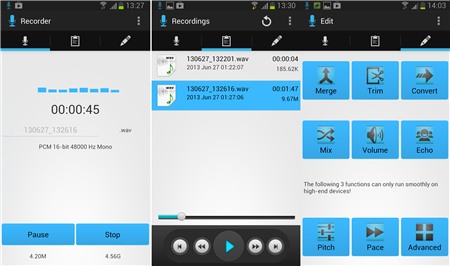
Để ghi âm, bạn vào thẻ đầu tiên, nhấn Start để bắt đầu. Trong khi ghi âm, bạn có thể nhấn Pause để tạm dừng (nhấn Resume tiếp tục). Xong, chạm Stop để kết thúc.
Lưu ý: Bạn có thể tuỳ chỉnh chất lượng file ghi âm bằng cách vào Settings(chạm biểu tượng ba ô vuông thẳng đứng) > chọn lại Sample Rate. Sau đó, bạn vào thẻ Recordings để mở nghe file âm thanh thu được. Khi bạn chạm và giữ im ngón tay trên file, menu ngữ cảnh xuất hiện có các tuỳ chọn: Play,Convert (chuyển định dạng), Rename (đổi tên), Delete (xóa khỏi danh sách).
Chỉnh sửa file ghi âm: Bạn vào thẻ Edit, tại đây có các công cụ:
- Merge: Ghép nối nhiều file ghi âm thành một. Bạn chọn các file muốn ghép nối rồi nhấn biểu tượng
- Trim:Cắt bỏ những phân đoạn ghi âm không cần thiết. Bạn chọn file muốn xử lý trong danh sách. Trên biểu đồ dạng sóng của file ghi âm, bạn kéo hai nút
Lưu ý: Sau khi thực hiện ghép hay cắt file, bạn quay lại thẻ Recordings nhấn biểu tượng
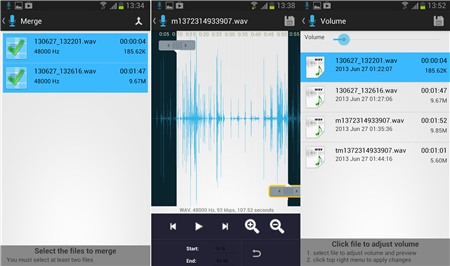
- Mix:Hòa trộn nhạc (chức năng nầy không thật sự cần thiết với các file ghi âm).
- Volume:Tăng âm lượng cho file ghi âm. Đây là chức năng cực kỳ có ích, vì phần lớn các file ghi âm đều có âm lượng nhỏ, dẫn đến việc nghe không rõ, dù bạn đã tăng volume điện thoại lên mức cao nhất. Tại đây, bạn chọn file ghi âm muốn tăng âm lượng, sau đó kéo thanh Volume lên mức cao hơn, nhấn Playđể nghe thử. Nếu đã hài lòng và nghe không bị rè, bạn nhấn biểu tượng chiếc đĩa mềm để lưu lại file mới.
- Echo:Lồng hiệu ứng echo (dành cho các file nhạc).
Ngoài ra, phía bên dưới còn có ba công cụ Pitch, Pace và Advanced giúp tuỳ biến, tối ưu file âm thanh để nghe đã hơn trên các thiết bị high-end.
TVL (TP.HCM)
